Alkalmazások/Kapcsolatok/Zene/SMS-ek és egyebek átvitele a HTC-ről a HTC-ra
„Tehát két éve van HTC Desire-em, és most rendeltem egy új HTC One X-et. Hogyan helyezhetem át egyszerűen az összes adatomat? Aggódom a névjegyek, fényképek vagy videók miatt.
Érdekel, hogyan válthat át a régi HTC-ről az újra? Ez egy szellő. Ebben a cikkben egy professzionális HTC-HTC átviteli eszközt szeretnék bemutatni: DrFoneTool – Phone Transfer. Olvassa el a cikket, és később vigye át névjegyeket, alkalmazásokat, szöveges üzeneteket, üzeneteket, hívásnaplókat, videókat, fényképeket és zenét a HTC-ről a HTC-re.
- 1. rész: Tartalom átvitele HTC-ről HTC-re a DrFoneTool segítségével – Telefonátvitel
- 2. rész: További lehetőségek az adatok átvitelére HTC-ről HTC-re
1. rész: Tartalom átvitele HTC-ről HTC-re a DrFoneTool segítségével – Telefonátvitel
DrFoneTool – Telefon átvitel egy nagyszerű és költséghatékony adatátviteli eszköz, amely lehetővé teszi szinte mindenféle adat átvitelét a különböző mobil operációs rendszerek között. Ezért, ha fájlokat szeretne átvinni a HTC-ről a HTC-re, akkor a DrFoneTool – Phone Transfer jó választás.

DrFoneTool – Telefon átvitel
Adatátvitel HTC-ről HTC-re 1 kattintással!
- Könnyen másolhat át fényképeket, videókat, naptárakat, névjegyeket, üzeneteket és zenét a HTC-ről a HTC-re.
- Kevesebb, mint 10 percet vesz igénybe a befejezés.
- Tökéletesen működik Apple, Samsung, HTC, LG, Sony, Google, HUAWEI, Motorola, ZTE és más okostelefonokkal és táblagépekkel.
- Teljesen kompatibilis az olyan nagy szolgáltatókkal, mint az AT&T, a Verizon, a Sprint és a T-Mobile.
- Teljesen kompatibilis a Windows 10 vagy Mac 10.11 rendszerrel
HTC adatok átvitele HTC-re a DrFoneTool segítségével – Telefonátvitel
Támogatott HTC OS:Az Android 2.1-től Android 6.0-ig
Támogatott HTC modellek: HTC One M8, HTC One X, Wildfire S A510E, Desire, Desire HD A9191, Wildfire, Desire HD, ONE V, Droid DNA, PC36100, HD2, Sensation Z710E, Desire S, Explorer A310e, Incredible S, és még >>
Lépés 1. Futtassa a HTC-t HTC Transfer Tool-t
Először futtassa a HTC-t HTC adatátviteli eszközt: DrFoneTool – Phone Transfer on PC. A „Telefon átvitel” lehetőségre kattintva a HTC HTC átviteli ablakba lép.

Lépés 2. Csatlakoztasson két HTC eszközt a számítógéphez
USB-kábelek segítségével csatlakoztassa két HTC-eszközét a számítógéphez. Ezután az eszköz megjeleníti a két eszközt az ablakában, ahogy az a jobb oldali képernyőképen is látható.

Lépés 3. Névjegyek, naptár, zene, fényképek, SMS-ek, videók, hívásnaplók és alkalmazások átvitele HTC-ről HTC-re
Alapértelmezés szerint az összes átvihető adat be van jelölve. Az összes átviteléhez kattintson a Másolás indítása gombra. Vagy törölje a nem kívánt jelöléseket, mielőtt az „Átvitel indítása” gombra kattintana.
Jegyzet: Kíváncsi vagy, mit jelent az „Adatok törlése másolás előtt”? Jelölje be, és ez az eszköz eltávolítja a megfelelő adatokat a cél HTC készülékéről.

2. rész: További lehetőségek az adatok átvitelére HTC-ről HTC-re
A DrFoneTool – Phone Transfer mellett a HTC cég kiadott egy .apk nevű fájlt HTC Transfer Tool. Ingyenesen használható névjegyek, üzenetek, beállítások, könyvjelzők, háttérképek, kamerás fényképek és videók, zenék és naptárak átvitelére a HTC-ről a HTC one készülékre. A HTC-eszközön, amelyről tartalmat visz át, Android 2.3-as vagy újabb verziójúnak kell lennie.
Előnyök: Díjmentesen
Hátrányok: Csak fájlokat vigyen át a HTC One készülékre

Lépés 1: Új HTC One készülékén érintse meg a „Beállítások” > „Tartalom átvitele” > „HTC Android telefon” menüpontot.
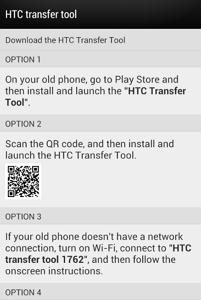
Lépés 2: Töltse le és telepítse a Google Play szolgáltatást régi telefonjára, majd töltse le és telepítse a HTC Transfer Tool-t.
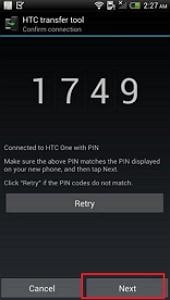
Lépés 3: Kövesse a képernyőn megjelenő eszközöket mindkét HTC telefonon a párosításhoz. Győződjön meg arról, hogy a két HTC telefonon megjelenő PIN-kód megegyezik.
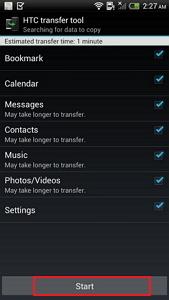
Lépés 4: Lépjen a régi HTC telefonjára, és jelölje be az átvinni kívánt tartalmat, majd kattintson a „Start” gombra. Időbe telik. Csak várja meg, amíg az átvitel befejeződik.
Legfrissebb cikkek

